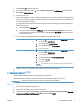HP LaserJet Enterprise M4555 MFP - Software Installation Guide
4. คลิกปุม Close (ปด) เมื่อติดตั้งเสร็จสมบูรณ
5. ที่เครื่องคอมพิวเตอร เปดเมนู Apple
คลิกเมนู System Preferences (การตั้งคาระบบ) จากนั้นคลิกไอคอน
Print & Fax (พิมพและโทรสาร)
6. คลิกเครื่องหมายบวก (+)
ตามคาเริ่มตน Mac OS X จะใชวิธีการ Bonjour เพื่อคนหาไดรเวอร และเพิ่มเครื่องพิมพในเมนูปอปอัปเครื่องพิมพ
โดยทั่วไป วิธีการนี้เปนวิธีการที่ดีที่สุด หาก Mac
OS X ไมพบไดรเวอรเครื่องพิมพ HP ขอความแสดงขอผิดพลาดจะ
ปรากฏขึ้น ติดตั้งซอฟตแวรใหมอีกครั้ง
หากคุณกําลังเชื่อมตอเครื่องพิมพกับเครือขายขนาดใหญ คุณอาจตองใช IP Printing ในการเชื่อมตอแทน Bonjour
ใหทําตามขั้นตอนเหลานี้:
a. คลิกปุม IP Printer (เครื่องพิมพ IP)
b. จากรายการดรอปดาวน Protocol (โปรโตคอล) เลือกตัวเลือก HP Jetdirect-Socket
ปอน IP แอดเดรส
หรือชื่อโฮสตสําหรับเครื่องพิมพ จากรายการดรอปดาวน Print Using (พิมพโดยใช) ใหเลือกรุนเครื่องพิมพ
หากยังไมมีการเลือกรุนไว
7. ในการกําหนดคาเครื่องพิมพเพื่อใหรูจักอุปกรณเสริมที่ติดตั้ง ใหทําตามขั้นตอนดังตอไปนี้:
Mac OS X 10.4 1.
จากเมนู Apple
เลือกเมนู System Preferences (การตั้งค
าระบบ
) จากนั้นคลิก
ไอคอน Print & Fax (พิมพและโทรสาร)
2. คลิกปุ
ม
Printer Setup (การตั้งค
าเครื่องพิมพ
)
3. คลิกเมนู Installable Options (ตัวเลือกที่ติดตั้งได
)
4. กําหนดคาตัวเลือกที่ติดตั้ง
Mac OS X 10.5 และ
10.6 1.
จากเมนู Apple
เลือกเมนู System Preferences (การตั้งคาระบบ) จากนั้นคลิก
ไอคอน Print & Fax (พิมพและโทรสาร)
2. เลือกเครื่องพิมพที่อยูดานซายของหนาตาง
3. คลิกปุม Options & Supplies (ตัวเลือกและอุปกรณสิ้นเปลือง)
4. คลิกแถบ Driver (ไดรเวอร)
5. กําหนดคาตัวเลือกที่ติดตั้ง
หมายเหตุ: สําหรับ Mac
OS X 10.5 และ 10.6 ขั้นตอนการติดตั้งควรกําหนดตัวเลือกที่ติด
ตั้งโดยอัตโนมัติ
8. พิมพหนาจากโปรแกรมใดก็ไดเพื่อตรวจสอบวาซอฟตแวรไดรับการติดตั้งอยางถูกตองแลว
การติดตั้งซอฟตแวร USB
ใชสายเคเบิล USB เพื่อเชื่อมตอคอมพิวเตอรเครื่องเดียวกับเครื่องพิมพโดยตรง
เครื่องพิมพนี้สนับสนุนการเชื่อมตอ USB 2.0 คุณตองใชสายเคเบิล USB ชนิด A-to-B ที่ยาวไมเกิน 2 ม.
ขอควรระวัง: หามเชื่อมตอสายเคเบิล USB จนกวาซอฟตแวรการติดตั้งจะแจงใหคุณเชื่อมตอ
Windows
1. ออกจากโปรแกรมที่เปดทั้งหมดในคอมพิวเตอร
2. ติดตั้งซอฟตแวรจากแผนซีดี และทําตามคําแนะนําบนหนาจอ
3. เมื่อมีขอความแจง ใหเลือกตัวเลือก Directly connect to this computer using a USB cable (เชื่อมตอกับ
เครื่องคอมพิวเตอรนี้โดยตรงโดยใชสายเคเบิล USB) แลวคลิกปุม Next (ถัดไป)
THWW
การติดตั้งซอฟตแวร USB
3